在什么都讲究「智能」的今天,互联网服务日新月异的变化可能会使你眼花缭乱。社交网络、云服务、网络媒体、电子商务,这些都无不穿插着你的生活。在现在更友好的 Open API 时代,双赢变成了多赢,一个用户每天都需要面对着多种社交媒体,他们在各种媒介上都有着不同的目的。而在后 Web 2.0 时代,人们更为渴望碎片化的网络信息得到疏导与整合,能够集中处理每天信息的组织与收发,于是,一个更被看好且具有跨时代意义的服务更好的完成了人们的夙愿——它就是 IFTTT。
认识 IFTTT
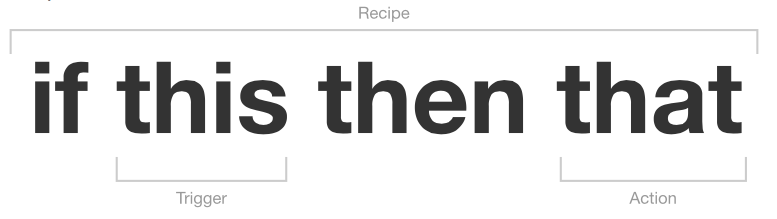
1. IFTTT是什么?
IFTTT 是 If This Then That 的缩写,它是一个新生的网络服务平台。通俗的来讲,IFTTT 的作用就是如果触发了一件事,则执行设定好的另一件事。所谓的「事」,指的是各种应用、服务之间可以进行有趣的连锁反应。IFTTT 的宗旨是 Put the internet to work for you (让互联网为你服务)。用户可以在 IFTTT 里设定任何一个你需要的条件,当条件达到时,便会触发下一个指定好的动作。它就像是一座神奇的桥梁,能连接我们日常所用的各种网络服务。
举个例子:在你每天订阅的RSS(Feedly)里,如果你觉得一篇文章很好,你会给它加上星标(Favorite)以便下次查询或者浏览,但如果你想把每一次加过星标的文章自动存入你的 Evernote (印象笔记)里呢?使用 IFTTT ,通过简单的设定,就能很好的完成这个流程,即:RSS feed → Favorite → IFTTT → Evernote。一次设定后就会一劳永逸,当然,这只是 IFTTT 中一点微不足道的功能。
IFTTT 的 iOS 版上线也有了一些时间,在 iOS 客户端 可以轻松管理自己的 Recipes 等功能。
2. IFTTT 的一些概念
IFTTT 有几个主要的概念需要我们了解,它们是: Channels(频道)、Triggers(触发器)、Actions(动作)、Ingredients(组成要素)、Recipes(流程)。在 IFTTT( If This Then That )中,this 这里所要进行的操作被称为 Trigger(触发器),也就是你在某个网络服务的操作行为;而 that 则意味着连锁反应所带来的另外一个网络服务行为 Actions(动作)。Triggers 与 Actions 都需要依托一定的网络服务(例如我们日常用的 Evernote、Dropbox、Github,还有主流的社交网络),这些都存在于 Channels(频道)里。用户所要完成的整个 If This Then That 的举措则被定义为 Recipes(流程)。
在我们日常使用 IFTTT 的过程中,需要将自己的各项网络服务一一登陆,例如 Facebook、Twitter、Gmail、Flickr、LinkedIN、YouTube、Instagram、Dropbox 等等。其次则是创建 Triggers,设定你的 Actions 等。
如何使用 IFTTT?
1. 频道 Channels
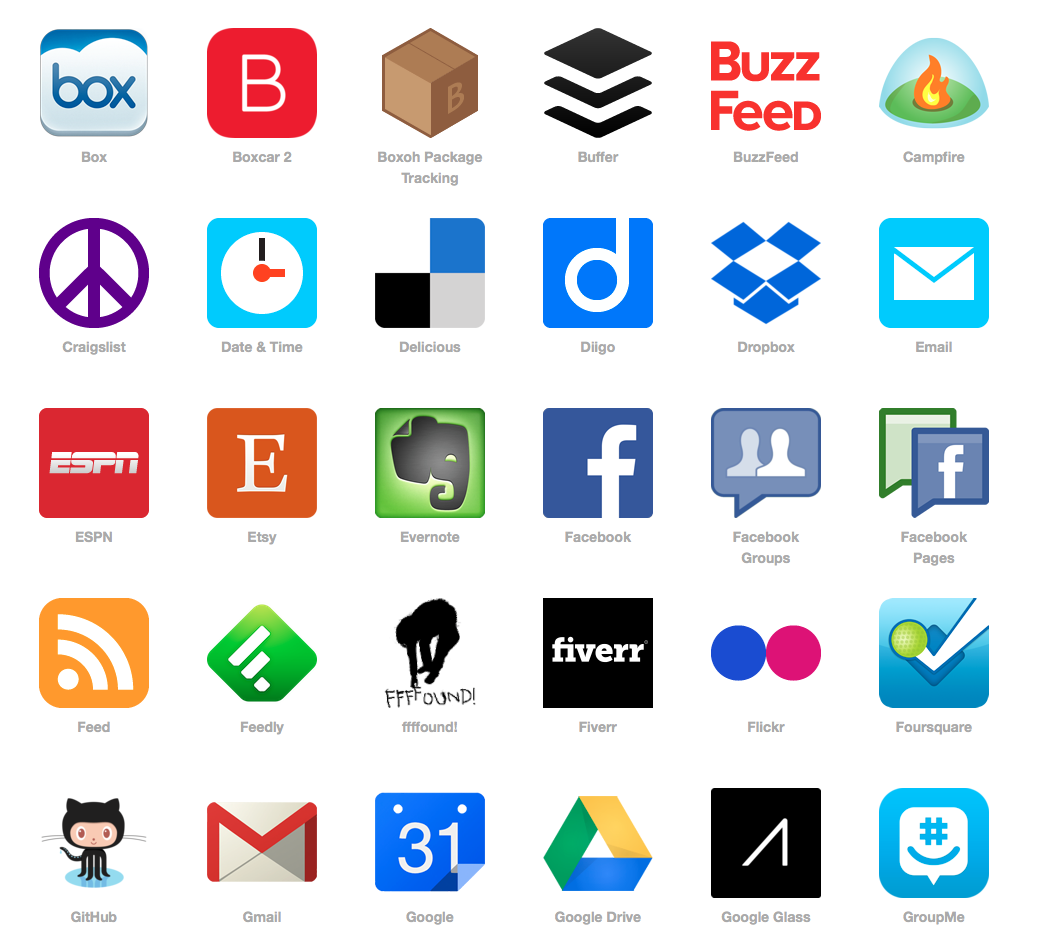
在 IFTTT 中的 Channels(频道)里,有很多应用服务,它们基本覆盖了我们日常能用到的服务,所以 Channels 里的内容是一切的载体,不论是 Triggers 还是 Actions ,它们的使用离不开每一个 Channels 中的应用服务。
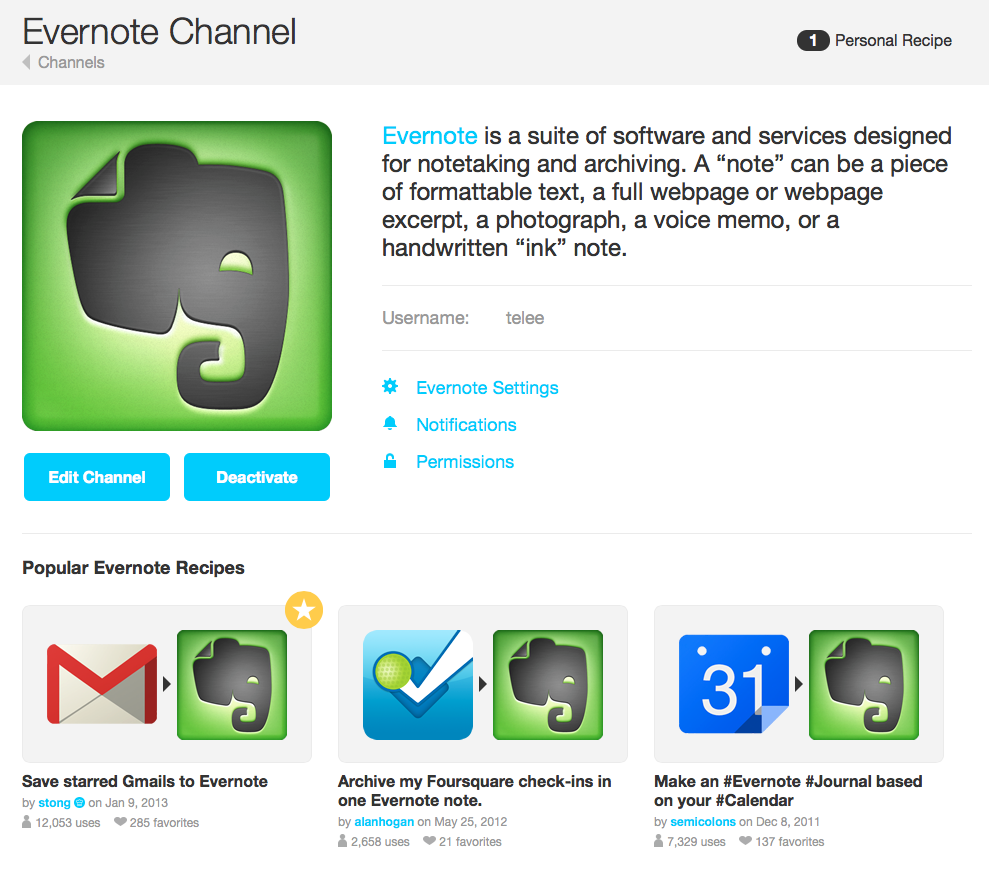
现在以 Evernote 为例,点开 Channels 中你需要添加的服务,创建(Activate)并登录到 IFTTT 中,你所连接好的应用服务图标就会被点亮,重复已上步骤,将 Channels 中所有需要关联的服务全部关联完毕。现在你可以对关联好的服务进行相关设定。
2. 触发器与动作 Triggers & Actions
上文介绍到,在 IFTTT 中,「this」的操作被称为触发器,也就是 Triggers,而「that」则作为触发后的反应,也就是动作 Actions。
现在,以场景「当我在 Instagram 上为一张照片点赞后,这张照片自动存入我的 Dropbox(一种网盘服务) 中」为例,来看一下创建一个 Recipes (流程)的详细过程。
我们可以在 IFTTT 网站的上方点击 Create(创建),即 Create a Recipe (创建一个流程)。
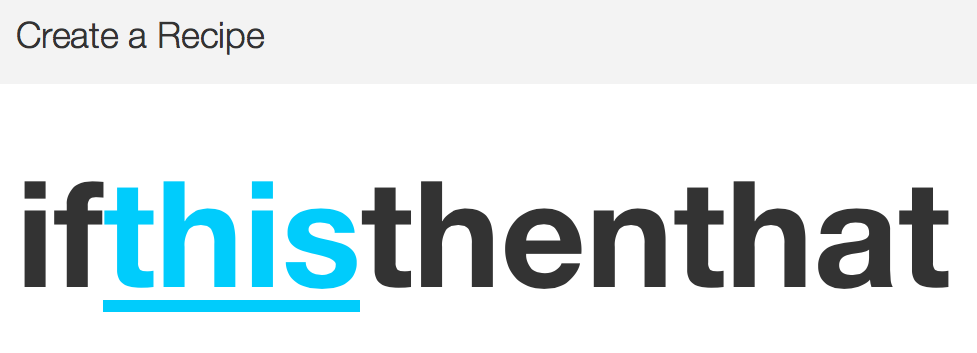
点击「this」后,可以在 Channel 里选择需要创建的应用服务。现在选择 Instagram 作为例子,点击 Instagram 后创建一个你需要的 Trigger,例如有一个叫 You like a photo (你为一张照片点赞) 的触发点。
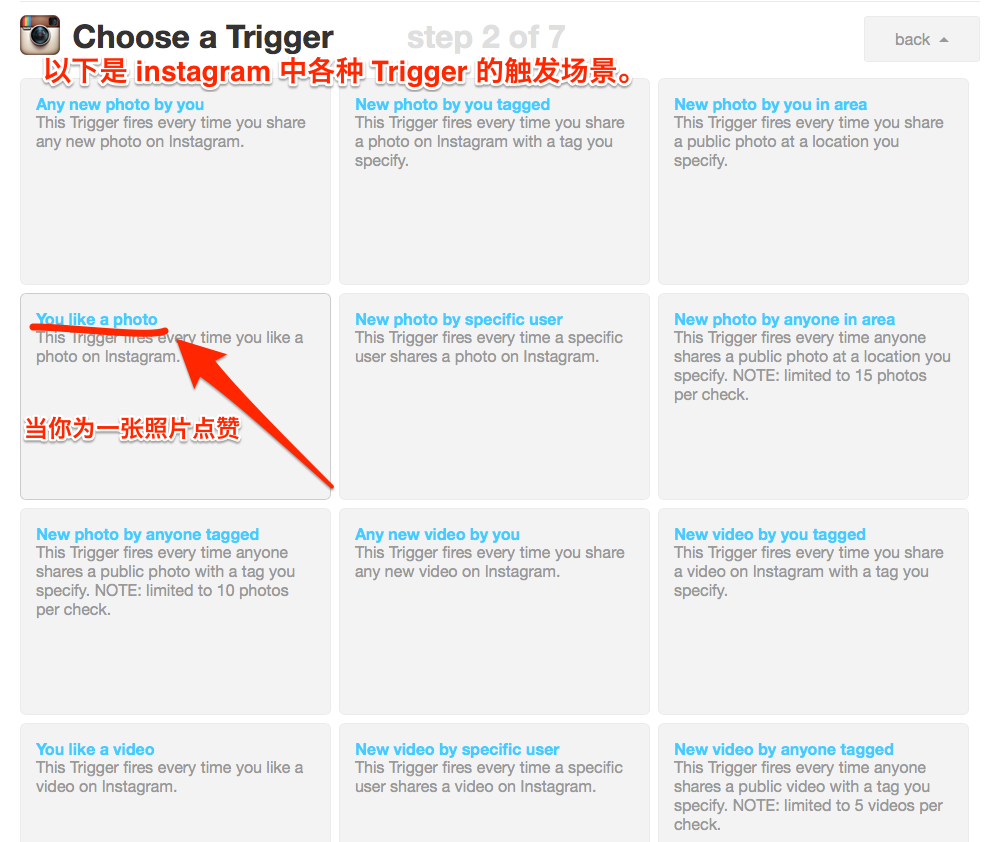
点击后选择 Create,就创建好了我们需要的触发条件:当你在 instagram 为一张照片点赞,那么有了这个触发条件,我们可以继续创建触发后的流程,也就是「that」这个 Actions(动作)。
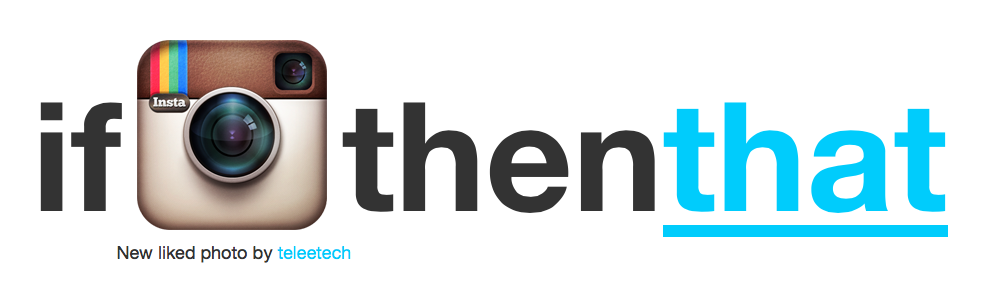
与上面的步骤类似,选择 Dropbox 中的 add file from URL 作为整个流程的 Actions。
3. 组成要素 Ingredients
接下来,我们继续完成这个 Recipe,现在你看到的三个设置选项框,即是 Ingredients(组成要素)的设置,一般情况下,默认的设置会很好的为你表明来源文件名等详细信息,如果你需要特殊设定,可以选择旁边的加号进行设置。选择 Create Action,这个 Recipe 就创建完毕了。
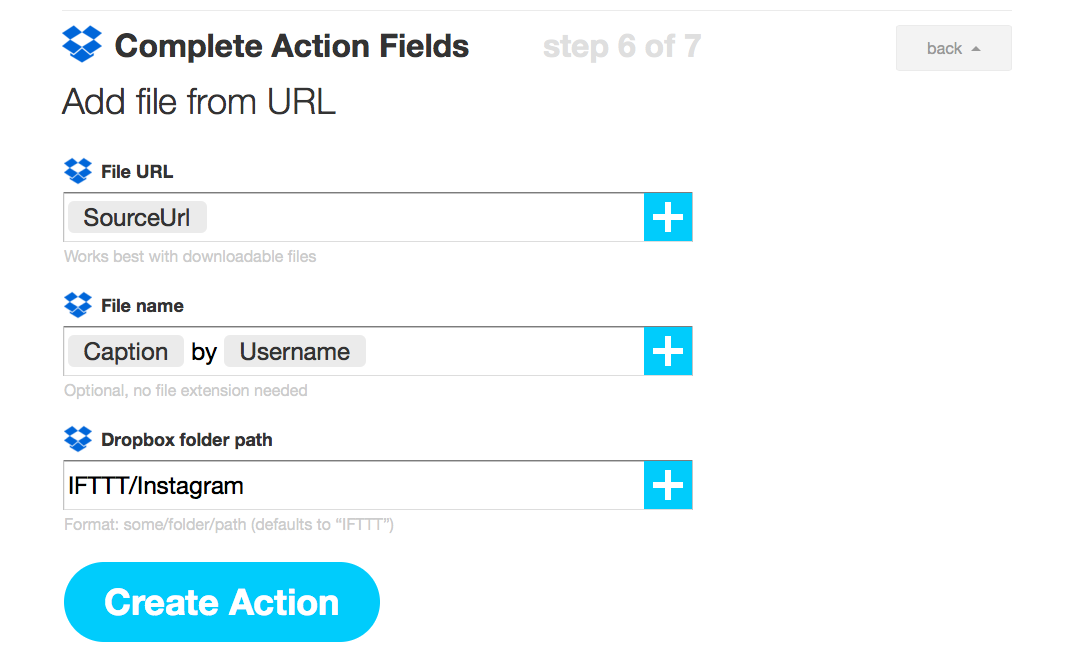
勾选框的意思则是当这个流程进行时,以推送的方式告知你。
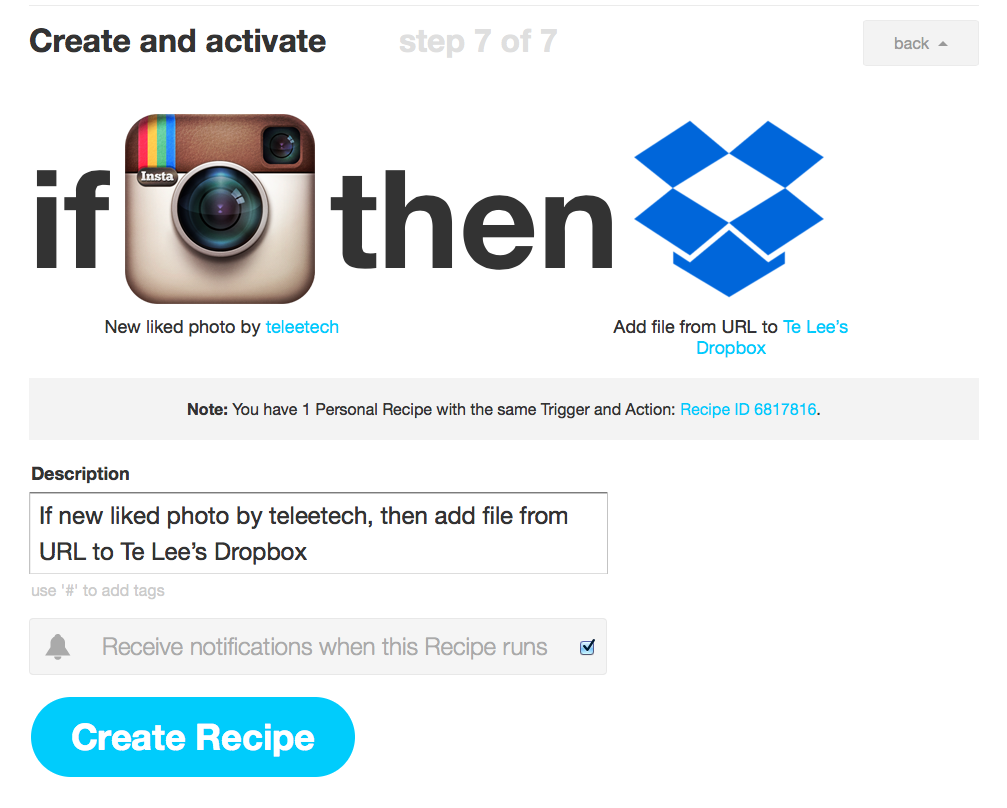
创建完毕,这个 Recipe 就大功告成了,当你在浏览 Instagram 时,遇到喜欢的照片,官方 app 是无法进行保存的,有了这个 Recipe ,你可以将点赞后的照片进行保存进 Dropbox 中,随时的浏览以及下载喜欢过的照片。
应有尽有的 Browse Recipes
在 IFTTT 的主页上方,有一个 Browse (浏览)功能,这就是 IFTTT 的强大之处,不仅仅可以自己创建想要的 Recipes ,还可以看看大家都在用什么 Recipes ,若果碰上称心如意的,亦可以直接拿来使用。在搜索框中输入你需要的应用服务名称,这次还是以 Instagram 为例。
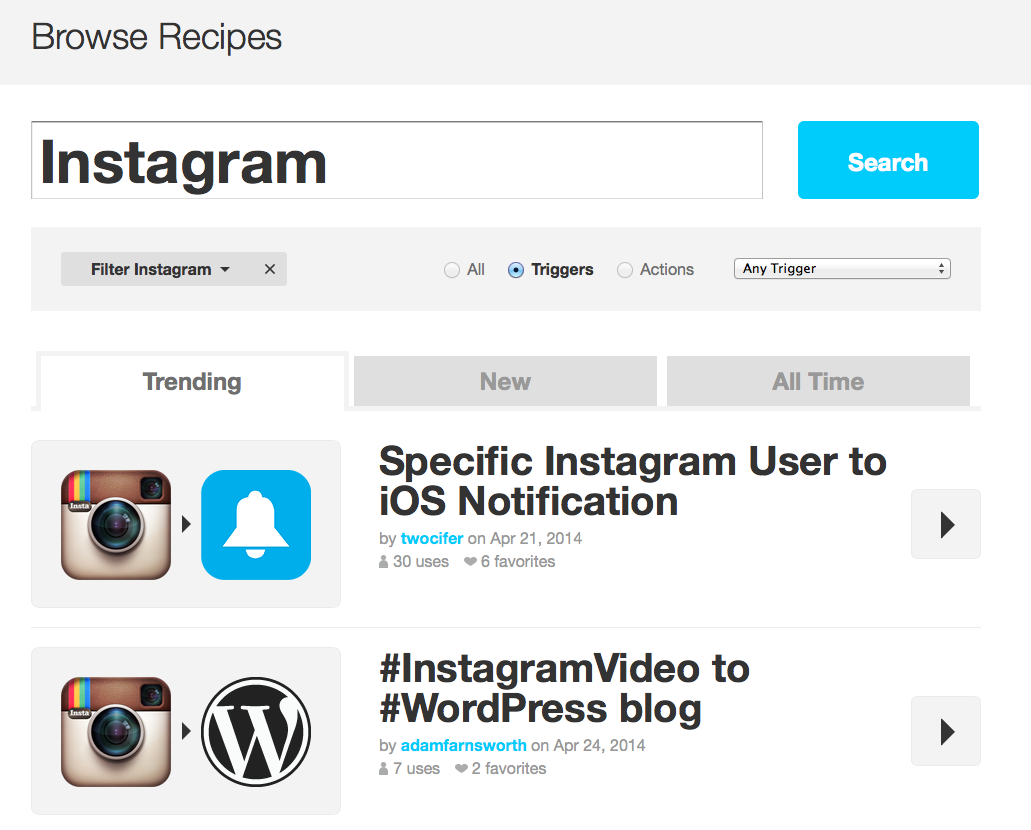
搜索你想要创建 Triggers 或者 Actions 的应用服务名称,可以看到很多用户创立的 Recipe,你会看见很多有意思的 Recipe,而且他们按照 Trending、New、All Time 的方式分类,稍微浏览几页,不禁感叹 IFTTT 利用各类软件服务开放的 API 接口,所做出的惊人功能。
分享与总结
通过已上的介绍,我们认识并且知道了怎么样在 IFTTT 中创建一个 Recipes(流程),使之为你服务,由于在 IFTTT 上的 Channels 基本包含了我们日常能用到的应用服务,这些三方服务都可以利用各自开放的 API 接口互相进行串联使用,IFTTT会为你自动完成你的需求,这是一个很酷且具有高自由度的服务。用户在这里可以创建很多有意思且实用的内容。同时,在 iOS 端你可以下载 IFTTT 的官方客户端,来管理你日常的 Recipes 流程,甚至可以达到网页上同样的创建目的,首页以 TimeLine 时间线的方式来告知你每天的 Recipes 完成情况。
IFTTT 这样的模式建立在的是国外互联网良好的基础设施之上(各大平台的开放,标准的服务接口等等),所以如果国内需要复制的话,将会有较高的门槛,因为众所周知的是国内的各大平台的开放程度都很差,而且标准不一,所以 IFTTT 很难在国内山寨成功。
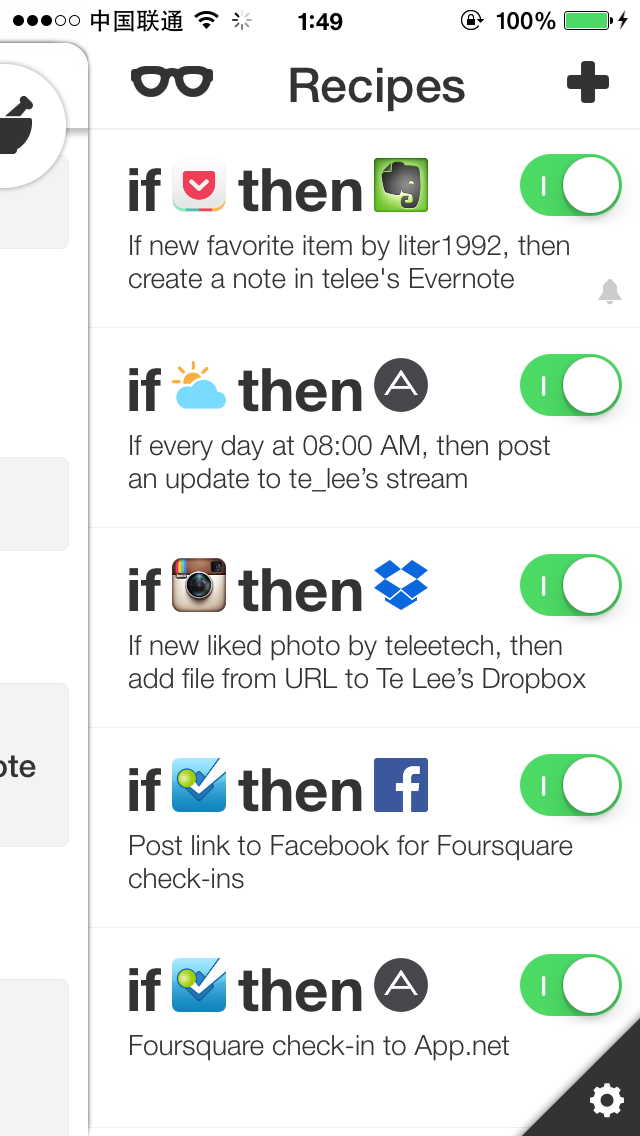
分享一些推友有趣的使用心得
If 某女谈论「失恋」、「男友+讨厌」、「伤心」、「难过」,then 发送一条短信。泡妞必备…
@Beichen
IFTTT 是什么,就是某一天的某一时刻,你朋友喝醉了,在 Youtube 上骂你是 sb,然后你就会收到一条推,一条短信,一封邮件,告诉你你是 sb,四方会告诉你骂你是 sb 的人在哪里,Calendar 会记录这一重要时刻,Stocks 会告诉你你变成 sb 后世界股市有什么变化~
@guangzhui
真实 IFTTT 应用举例:If 在 Flickr 上,有大家 fav 的新图,then 立刻把图片下载到我的 Dropbox 里面去。
@mranti
If 某男 A 和某女 B 同时 Check In 同一个地方,Then 短信我的手机:「A 和 B 有奸情,而且正在进行」。八卦利器啊!
@mranti
理想状态下的 IFTTT 应用场景:一旦老婆的推上出现「加班」字样,立即激活一条手机短信通知。同时,自动检测谷歌日历,找出几个今晚没有事情的老友。随后,在 FB 上新建一个活动「今晚喝大酒」,一旦超过3人同意,触发一条订餐消息给餐厅。餐厅查询Evernote,找到这群人最喜欢的菜和酒。
@hecaitou
没人写个短篇小说?假设 IFTTT 成功了,这个世界会变成什么样子?If 有女网友在自曝 and 好看度 >1 and 没男友,Then 京东下单买玫瑰送给她 and 短信她「你老漂亮了」。
@mranti
If 三十天未发推,Then启动一系列任务:1.发邮件告诉殡仪馆来收尸(亲,你可以看我的 Google Location);2.自动转账;3.发表遗书告诉亲友可于 30 天后到某处悼念;4.分享生前录好的视频。
@佚名
本文出自:https://sspai.com/post/25270?spm=a219a.7629140.0.0.7MzD1s

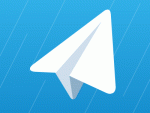
文章评论